发布于:2018-12-24 17:01:07
亲爱的粉们,大家好!
为了响应大家的号召,星播网为广大的粉们提供超级全面的各项演播大师功能教程。让各位萌新手们远离困扰,小白们开心直播!
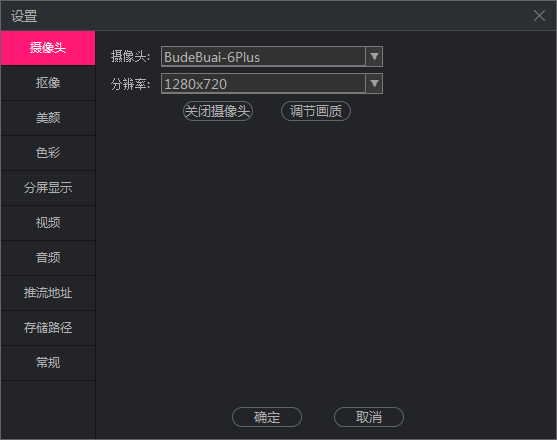
1.点击“摄像头”快捷按钮,会弹出“摄像头”设置对话框,点击右侧的“小三角”按钮会让我们选择摄像头,我们这个摄像头是BudeBuai-6Plus的,大家可以参考下
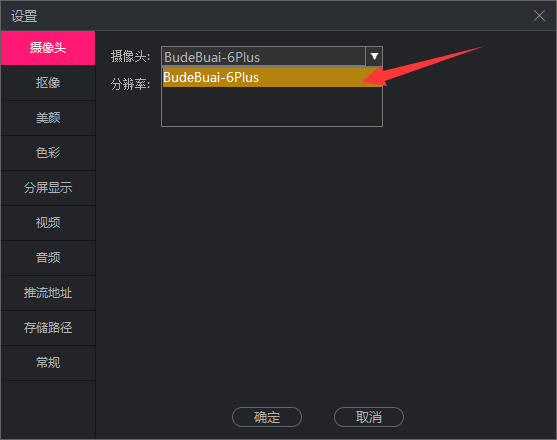
2.首先讲分辨率,通常主播普遍使用的分辨率是1280×720,当然也可以选更大的分辨率,看你计算机是否支持,太大分辨率容易卡
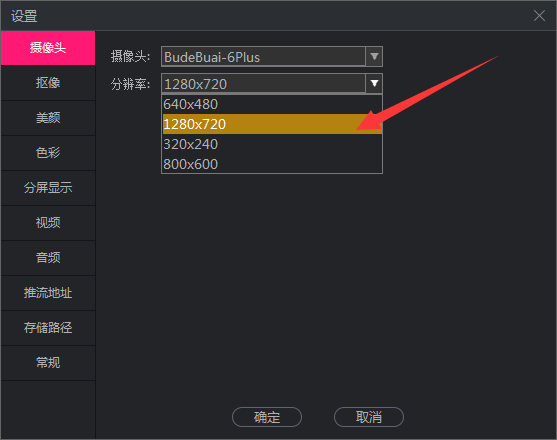
3.接下来,点击“调节画质”按钮,我们详解一下这里面的参数
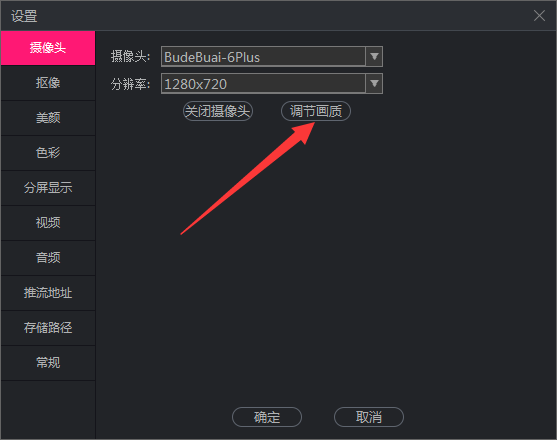
4.属性里面有“视频Proc Amp”和“照相机控制”两个分类,我们详解一下视频Proc Amp
(注:照相机控制一般默认不用修改)
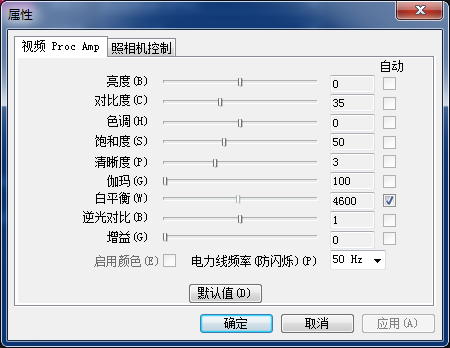
5.首先小编先讲最容易出问题的选项就是“白平衡”按钮,这个一般在摄像头里面是默认勾选的,大家现在首先取消后面的勾选,不然直播间里的人容易是“粉红色”的(注:这个问题主要是针对BudeBuai-6Plus,其它摄像头无此问题,切记取消勾选后不要忘记点击下面的“应用”按钮,不然是无效的)
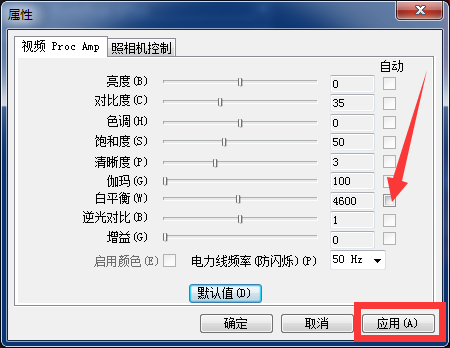
6.“亮度”:主要是调节摄像头画面整体亮度变化的,如果画面有点暗,可以适当调节,有时对辅助抠像也有一定效果(注:一般不要左滑按钮,容易出现绿布)
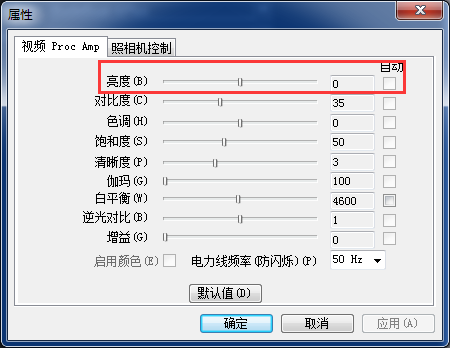
7.对比度:调节颜色对比的,很少使用,需要可以小范围调节一下
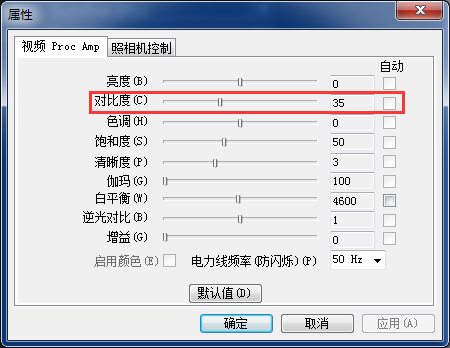
8.色调:调节颜色色调变化的,左滑按钮偏向暖色调变化,右滑偏向冷色调变化(注:一般不要左滑按钮,容易出现绿布)
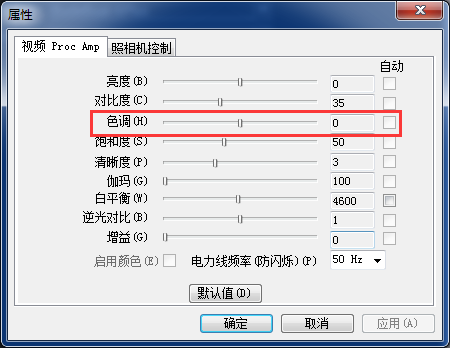
9.饱和度:调节颜色饱和度的,右滑提高颜色饱和度(注:一般不要左滑按钮,容易出现绿布)
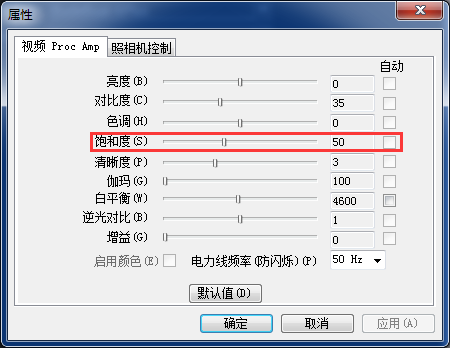
10.清晰度:调节画面清晰度的,左滑有点模糊效果,右滑清晰
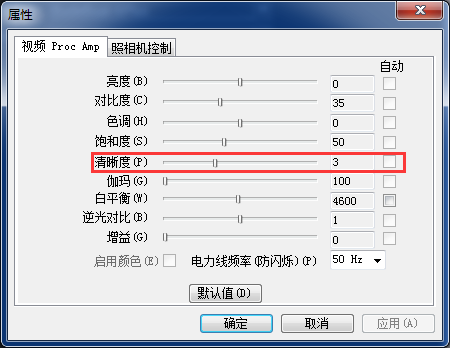
11.伽玛:调整节亮度 对比度 饱和度 红-绿-蓝(RGB)3个通道的偏色
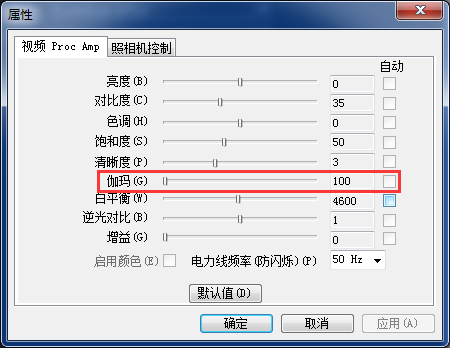
12.逆光对比:这个适用于光线从人背后打过来,右滑人会调亮(注:一般不建议那么做,打光一般从人前方45度角最好)
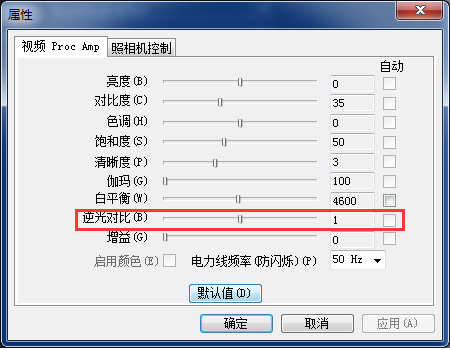
13.增益:右滑次按钮会使画面整体很亮,一般不调
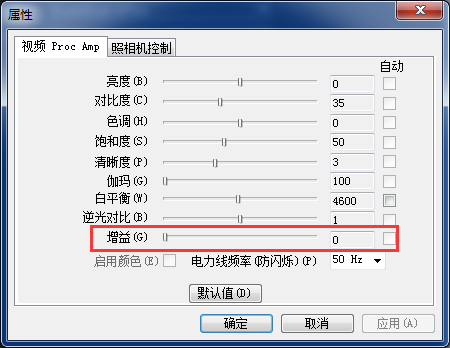
注:根据需要调节,一般基本上很少修改,上面的“白平衡”比较常用(默认居多)